win7更换电脑壁纸提示内部错误的修复方法
时间:2017-05-11 来源:互联网 浏览量:
很多用户会更换电脑壁纸,正常情况下,更换壁纸都是选取一张精美的图片,再直接设置为桌面,这样一个简单的操作。近日有网友反应win7更换壁纸时提示“无法将图片设为壁纸,出现内部错误”。下面一起看看win7更换电脑壁纸提示内部错误的修复方法。
电脑系统下载推荐:win7安装版系统下载
第一步:打开一个文件夹,(如:我的电脑等),点击左上角的“组织”。
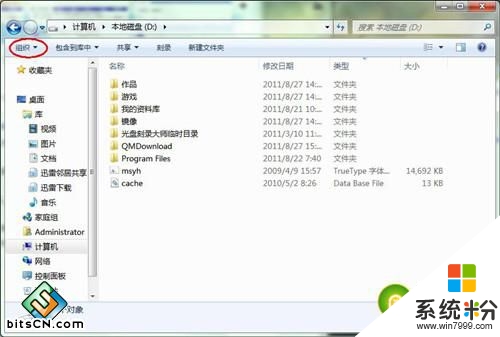
第二步:选择“文件夹和搜索选项”。
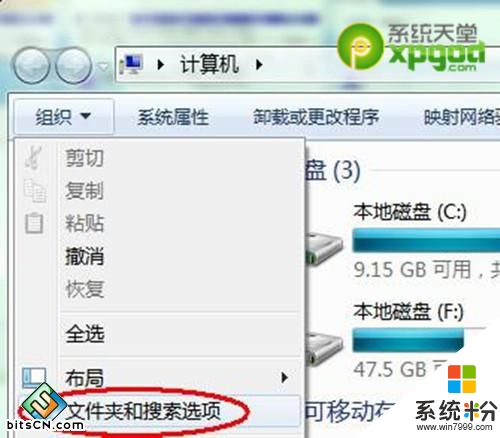
第三步:选择小窗口的查看选项,去掉“隐藏受保护的操作系统文件”,再选中“显示隐藏的文件、文件夹或驱动器”。
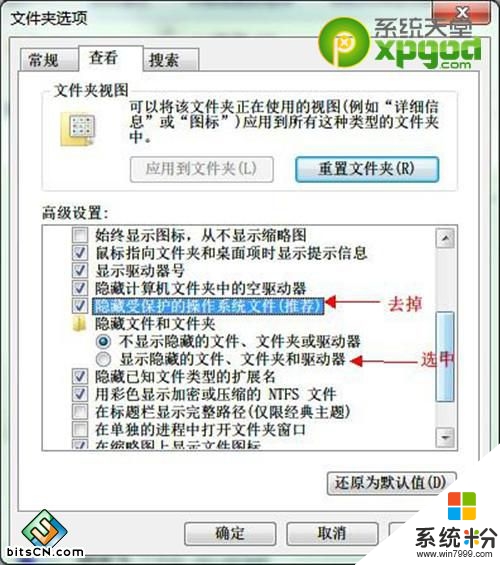
第四步:打开“C:\用户\你的用户名\AppData\Roaming\Microsoft\Windows\Themes”,删除里面的所有文件。
第五步:重复第二步的方法把文件都隐藏起来。
就是这五个步骤,解决了win7中更换壁纸的内部错误。现在你就可以尽情更换自己喜欢的壁纸了,不过一定不要漏掉最后的步骤。现在无法更换壁纸的这个内部错误解决了吧!如果还有其他有关于win7的错误,尽管向小编提出来吧!
【win7更换电脑壁纸提示内部错误的修复方法】通过上述的文章大家就都清楚,电脑系统下载安装使用的过程难免会遇上一些自己难以修复的故障,下次再遇上其他的问题,都欢迎上系统粉官网查找解决的方法。
我要分享:
相关教程
- ·win7 32位系统桌面壁纸更换弹出内部错误提示怎么办 win7 32位系统桌面壁纸更换弹出内部错误提示怎么解决
- ·Win7锁屏壁纸怎么更换?Win7修改锁屏壁纸的方法!
- ·win7系统如何换桌面壁纸 更换电脑公司win7桌面壁纸出错该如何处理
- ·win7怎么设置电脑壁纸 win7桌面壁纸更换方法
- ·Win7电脑如何设置自动更换壁纸主题不想手动更换 Win7电脑设置自动更换壁纸主题不想手动更换的方法有哪些
- ·win7桌面壁纸怎么换|win7桌面壁纸更换方法
- ·win7原版密钥 win7正版永久激活密钥激活步骤
- ·win7屏幕密码 Win7设置开机锁屏密码的方法
- ·win7怎么硬盘分区 win7系统下如何对硬盘进行分区划分
- ·win7 文件共享设置 Win7如何局域网共享文件
Win7系统教程推荐
- 1 win7原版密钥 win7正版永久激活密钥激活步骤
- 2 win7屏幕密码 Win7设置开机锁屏密码的方法
- 3 win7 文件共享设置 Win7如何局域网共享文件
- 4鼠标左键变右键右键无法使用window7怎么办 鼠标左键变右键解决方法
- 5win7电脑前置耳机没声音怎么设置 win7前面板耳机没声音处理方法
- 6win7如何建立共享文件 Win7如何共享文件到其他设备
- 7win7屏幕录制快捷键 Win7自带的屏幕录制功能怎么使用
- 8w7系统搜索不到蓝牙设备 电脑蓝牙搜索不到其他设备
- 9电脑桌面上没有我的电脑图标怎么办 win7桌面图标不见了怎么恢复
- 10win7怎么调出wifi连接 Win7连接WiFi失败怎么办
Win7系统热门教程
- 1 win7系统打开文件夹会弹出搜索界面怎么办
- 2 Win7系统恢复系统帮助与支持功能教程,Win7系统怎麽恢复系统帮助与支持功能
- 3 联想Win7笔记本怎么禁止开机声音 联想Win7笔记本禁止开机声音的步骤
- 4在Win7只需轻松一键复制文件路径
- 5番茄花园Win7系统给路由器如何复位步骤 番茄花园Win7系统给路由器怎样复位步骤
- 6win7电脑上传速度测试的最佳方法
- 7windows7没有wifi连接功能 win7无法连接无线网络怎么办
- 8word2007分页符怎么设置|word2007插入分页符的方法
- 9怎么设置win7语言栏;win7语言栏消失应该怎么找回
- 10win7 64位系统卸载软件需要管理员权限怎么办 怎么解决win7 64位系统卸载软件需要管理员权限
最新Win7教程
- 1 win7原版密钥 win7正版永久激活密钥激活步骤
- 2 win7屏幕密码 Win7设置开机锁屏密码的方法
- 3 win7怎么硬盘分区 win7系统下如何对硬盘进行分区划分
- 4win7 文件共享设置 Win7如何局域网共享文件
- 5鼠标左键变右键右键无法使用window7怎么办 鼠标左键变右键解决方法
- 6windows7加密绿色 Windows7如何取消加密文件的绿色图标显示
- 7windows7操作特点 Windows 7的特点有哪些
- 8win7桌面东西都没有了 桌面文件丢失了怎么办
- 9win7电脑前置耳机没声音怎么设置 win7前面板耳机没声音处理方法
- 10多个程序或窗口之间切换 如何在windows7中利用快捷键切换多个程序窗口
